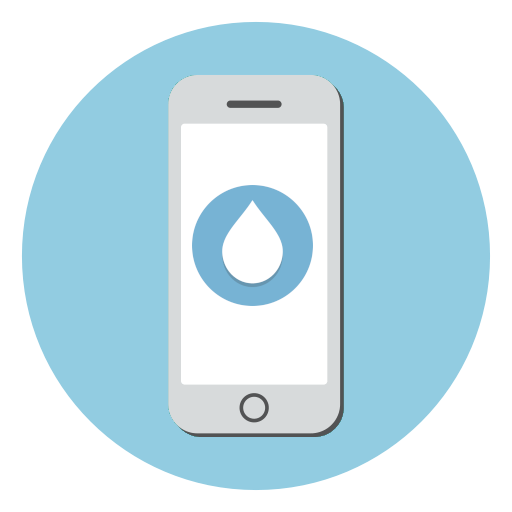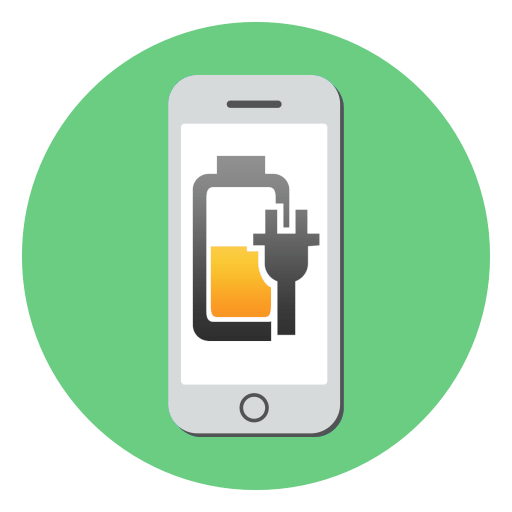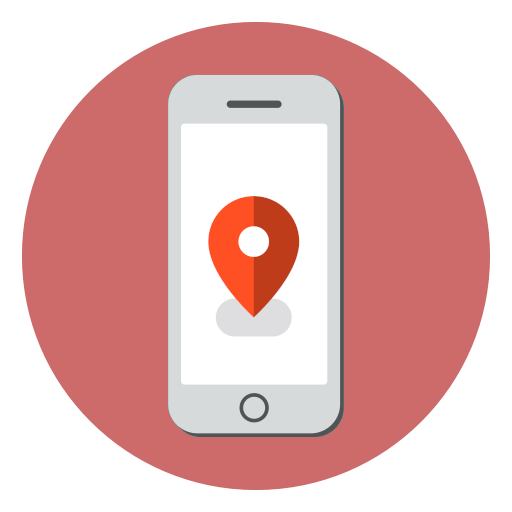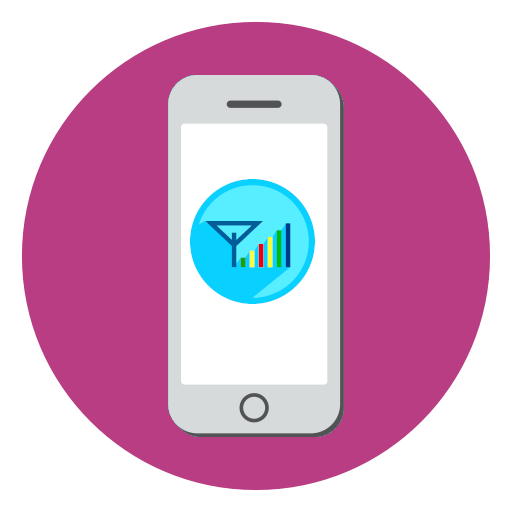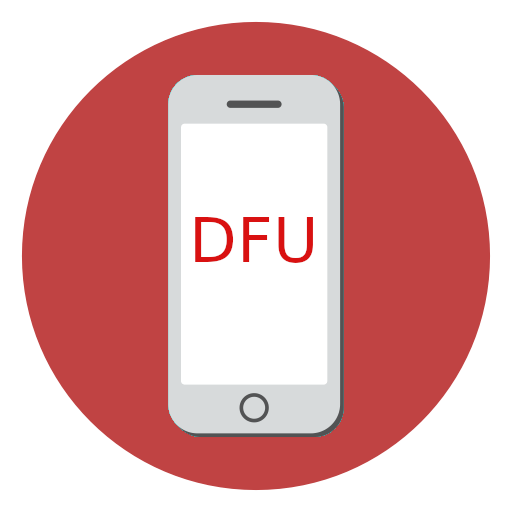
На жаль, багато користувачів iPhone хоча б час від часу стикаються з проблемами в роботі смартфона, які, як правило, можна вирішити за допомогою програми Айтюнс і процедури відновлення. І якщо звичайним способом виконати дану процедуру не вдається, слід спробувати ввести смартфон в спеціальний режим DFU.
DFU (він же Device Firmware Update) — являє собою аварійний режим відновлення працездатності пристрою шляхом чистої установки прошивки. У ньому Айфон не завантажує оболонку операційної системи, тобто користувач не бачить на екрані ніякого зображення, а сам телефон ніяк не реагує на окреме натискання фізичних кнопок.
Зверніть увагу на те, що вводити телефон в режим DFU слід тільки в тому випадку, коли штатними засобами, передбаченими в програмі Айтюнс, здійснити процедуру відновлення або оновлення гаджета не виходить.
Вводимо iPhone в режим DFU
Перехід гаджета в аварійний режим виконується тільки за допомогою фізичних кнопок. І оскільки у різних моделей iPhone кількість таких відрізняється, введення в DFU режим може здійснюватися по-різному.
- Підключіть смартфон до комп'ютера за допомогою оригінального USB-кабелю (цей момент вкрай принциповий), а потім відкрийте програму iTunes.
- Використовуйте комбінацію клавіш для введення в ДФУ:
- Для Айфон 6s і більш молодших моделей. Натисніть і тримайте десять секунд фізичні кнопки »додому" і «Power» . Слідом відразу відпустіть клавішу живлення, але продовжуйте тримати »додому" до тих пір, поки Айтюнс не зреагує на підключений пристрій.
- Для Айфон 7 і новіших моделей. з приходом на ринок Айфон 7 Apple відмовилася від фізичної кнопки »додому" , а значить, і процес переходу в DFU буде дещо іншим. Натисніть і утримуйте клавіші зменшення гучності та живлення протягом десяти секунд. Слідом відпустіть &171;Power&187; , але продовжуйте затискати кнопку гучності, поки iTunes не побачить підключений смартфон.
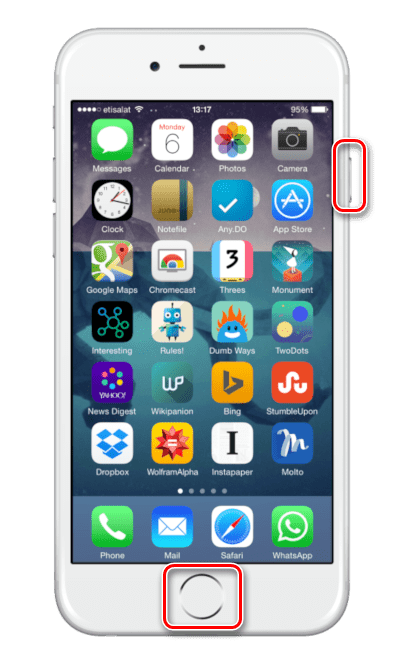
- Якщо ви все зробили правильно, Айтюнс повідомить про те, що він зміг виявити підключений смартфон в режимі відновлення. Виберіть кнопку «ОК» .
- Слідом вам буде доступний один єдиний пункт &8212; " відновити iPhone» . Після його вибору Айтюнс повністю видалить з пристрою стару прошивку, а слідом тут же встановить останню актуальну. При виконанні процесу відновлення ні в якому разі не допускайте відключення телефону від комп'ютера.
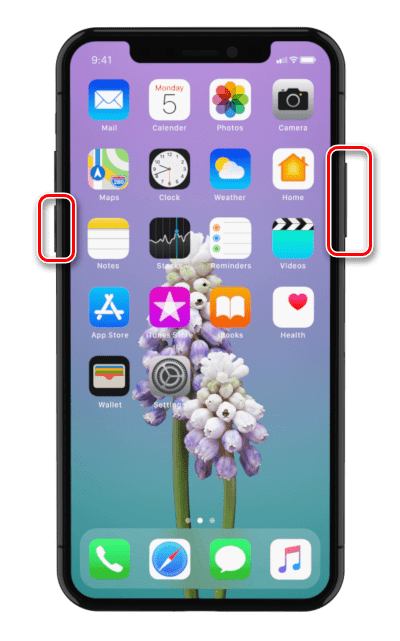
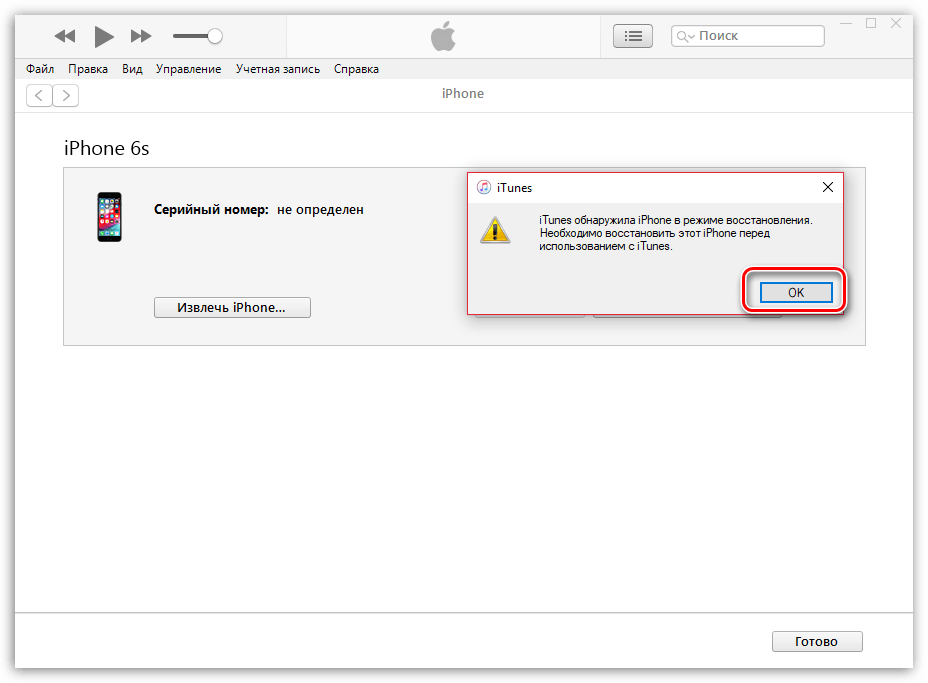
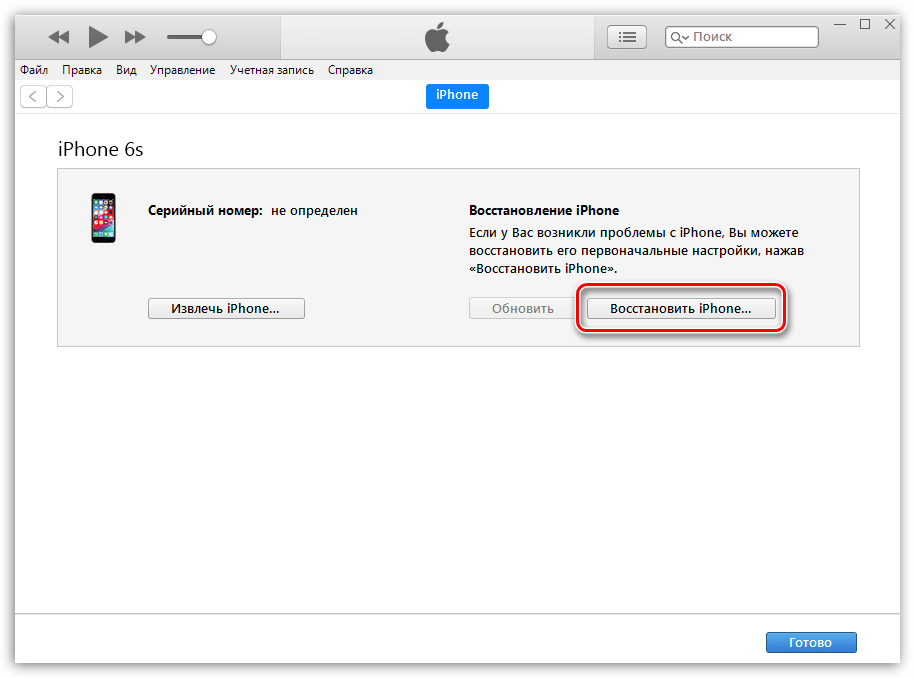
На щастя, більшість неполадок в роботі iPhone можна досить легко вирішити його перепрошивкою через режим ДФУ. Якщо у вас залишилися питання по темі, задавайте їх в коментарях.